Cómo sintonizar canales en una Smart TV de Sony
Para sintonizar los canales en una Smart TV de Sony debes saber si tiene Android TV o Google TV y seguir estos pasos
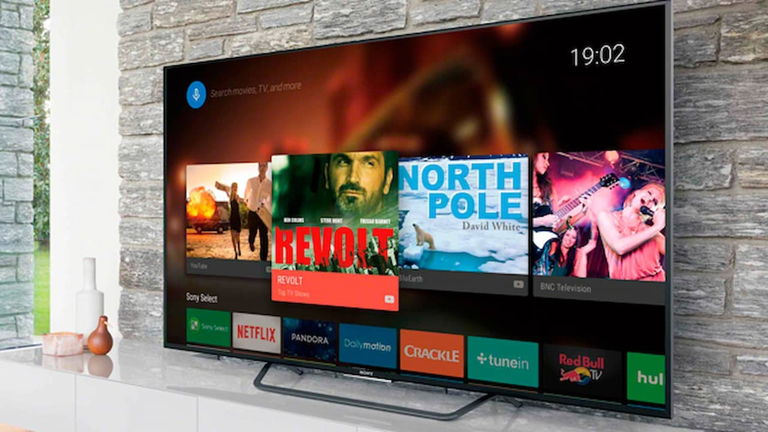
Sony es uno de los fabricantes más populares y reconocidos en el segmento de Smart TV, pues ofrece un catálogo bastante variado. Sin embargo, una peculiaridad con sus modelos tiene que ver con el sistema operativo, pues algunos incluyen Android TV, mientras que otros tienen Google TV. En función a esto, pueden variar algunas funciones.
Las Smart TV de Sony, al igual que las de otros fabricantes, permiten ver canales de la TDT en 4K y de forma sencilla, ampliando la lista para el disfrute de los usuarios. Sin contar que también es posible ver la TV online sin TDT ni instalar nada.
Pero si quieres disfrutar de los canales de la TDT en tu Smart TV de Sony, has llegado al sitio correcto, pues en las próximas líneas te contaremos todo lo que debes saber al respecto y cómo puedes hacerlo. Aunque si ocurre un problema en el proceso, puedes hacer una resintonización para corregirlo.
Cómo sintonizar los canales en una Smart TV de Sony
Como hemos mencionado anteriormente, los modelos de Smart TV de Sony pueden incluir un sistema operativo u otro, lo que hace que el proceso de sintonización sea distinto en ambos casos. Por ello, lo primero que debes hacer es determinar el SO que tiene tu equipo.
La mejor forma de saber si tu modelo de Smart TV de Sony tiene un sistema operativo u otro es sabiendo la fecha de lanzamiento de este, pues los equipos que se comercializaron desde 2015 integran Android Tv, mientras que los modelos desde el 2021 tienen Google TV. Y si esto no es suficiente para ti, puedes echarle un vistazo a la interfaz de usuario, pues los Google TV tienen este nombre en la esquina superior izquierda del menú.
Pasos para sintonizar canales con Android TV
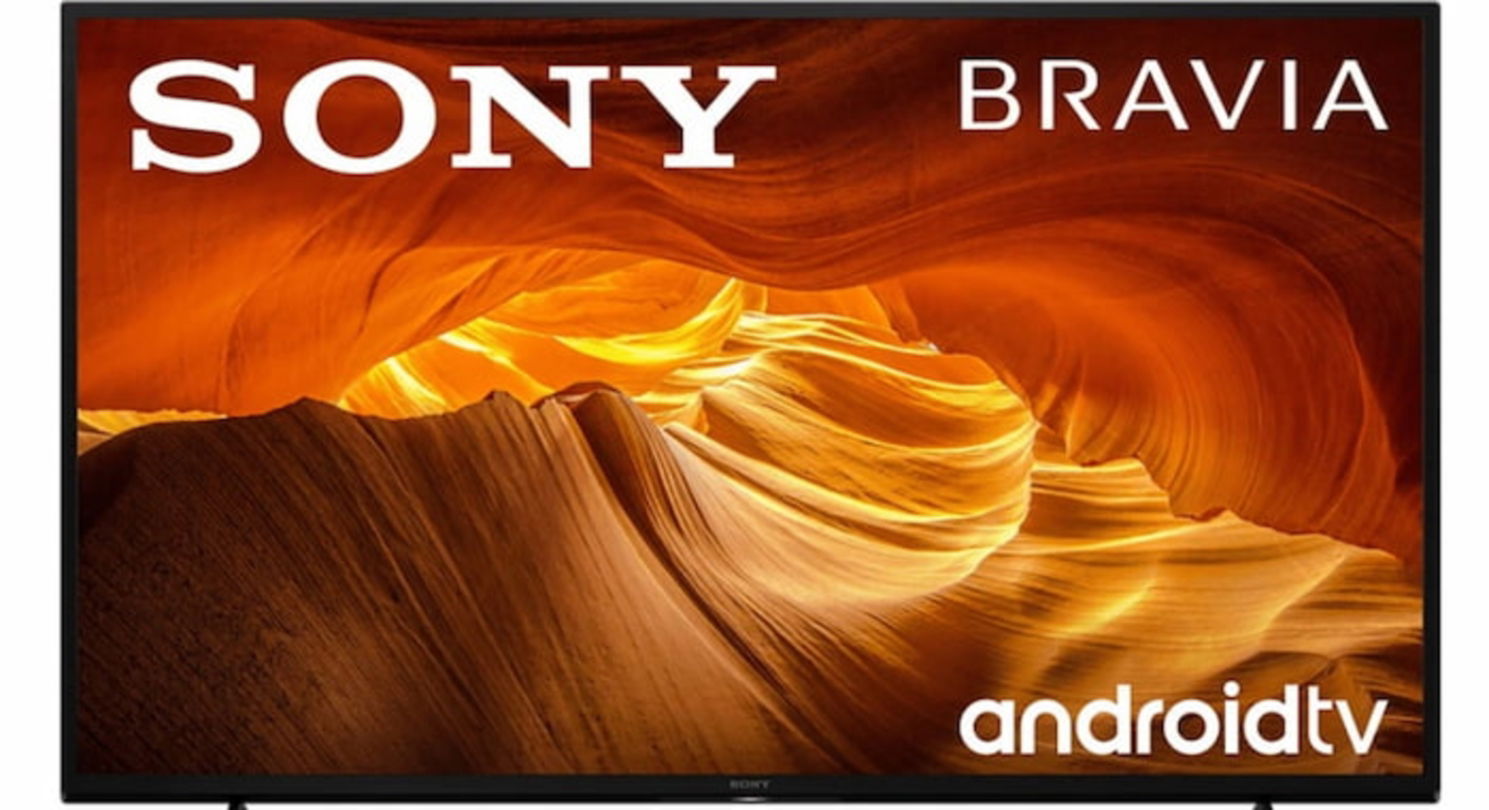
Las Smart TV de Sony que se comercializaron desde el 2015 integran Android TV
Si has descubierto que tu Smart TV de Sony tiene Android TV como sistema operativo, debes saber que estos pueden realizar la sintonización digital. Tan solo debes seguir los pasos que te listaremos a continuación.
- Primero, debes pulsar el botón HOME del control.
- Entonces, accedes al apartado de Ajustes.
- Ahora, debes pulsar en Ver la televisión.
- Entonces, pulsas en Canales y después en Configuración canales.
- Ahora, pulsas en Configuración Digital.
- Seleccionas la opción Digital tuning que se traduce como "Sintonización digital"-
- Por último, pulsas en Digital auto tuning o "Sintonía automática digital".
Tras esto, el sistema te hará una pregunta y debes responder positivamente. Después escoges si quieres que la sintonización sea por cable o antena. Puedes seleccionar cualquiera, pero si optas por cable, debes introducir los valores que te proporciona el operador.
Pasos para sintonizar canales en un modelo con Google TV
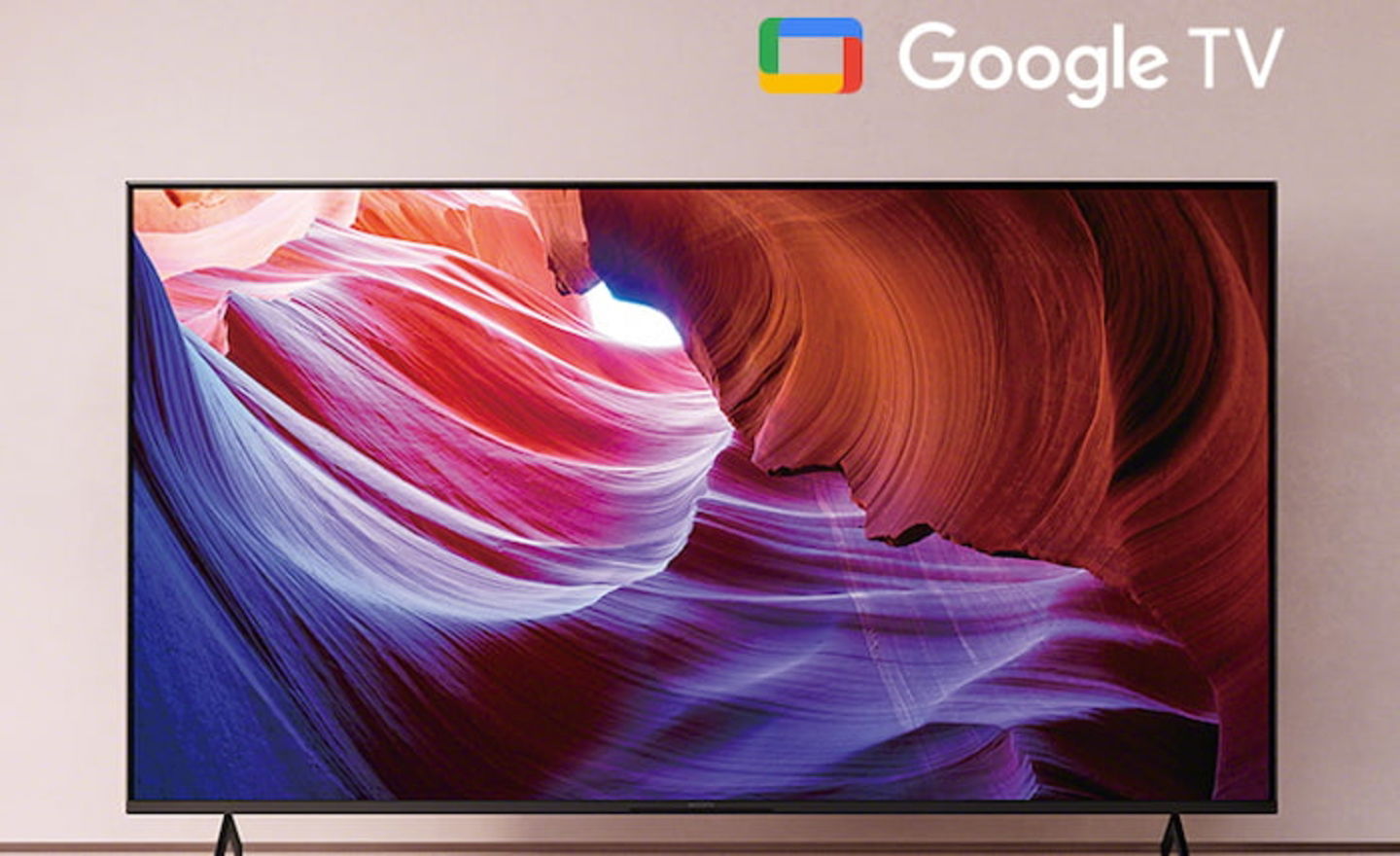
Los modelos más nuevos de Smart TV de Sony vienen con Google TV
Los modelos de Sony con Google TV son los más recientes, pues se han comercializado desde el 2021. EL proceso de sintonización de canales en estos equipos es sencillo, pero distinto al de los que tienen Android TV. A continuación, te explicaremos cómo realizar esta configuración.
- Debes pulsar en Ajustes rápidos en el control remoto y seleccionas Ajustes.
- Ahora, debes pulsar en Canales y entradas o "Channels & Inputs".
- Después, seleccionas Canales y en Configuración de canales.
- Lo siguiente es seleccionar Sintonía automática.
- Escoges la opción Digital y después en Configurar o "Set Up".
- Por último, pulsas en siguiente.
Entonces deberás esperar a que tu Smart TV realice todo el proceso de sintonización de canales. Esto puede tomar algún tiempo, pero, al final, te permitirá disfrutar de este contenido.